


Corel
Corel AfterShot Pro 3
ÜBER DIESE SOFTWARE
Zeitsparende Fotobearbeitung für Photoshop
Traditionell wurde Photoshop für die Bearbeitung von jeweils einem Foto oder Projekt entwickelt, nicht für die Hunderte oder Tausende von Fotos, die wir heute bei einem einzigen Shooting aufnehmen. Um diese große Menge an Fotos zu bearbeiten, gibt es eine neue Klasse von Fotobearbeitungssoftware. In dieser Kategorie, spart kein Bildbearbeitungsprogramm mehr Zeit als AfterShot Pro 3. Schneller, leistungsfähiger, abonnementfrei und fast halb so teuer wie Adobe Lightroom - AfterShot Pro spart dir Zeit und Geld und passt trotzdem in deinen Photoshop-Workflow.
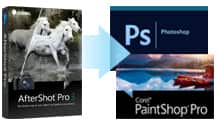
Fotos mit einem Klick an Photoshop senden
AfterShot Pro lässt sich gut mit Photoshop integrieren. Mit AfterShot Pro als Stapelverarbeitungsprogramm und Bildmanager kannst du deine RAW-Fotos schnell bearbeiten. Wenn du für eine detailliertere Bearbeitung bereit bist, klickst du auf "Mit externem Editor bearbeiten", um deine Fotos im TIF-Format direkt nach Photoshop zu exportieren.

Zugriff auf neue Kameraprofile
Um RAW-Bilder von neueren Kameras zu bearbeiten, musst du dich bei Adobe für die Creative Cloud® anmelden. Aber was ist, wenn du deine unbefristete Photoshop-Lizenz nicht kündigen willst? AfterShot Pro ist die Antwort. Dank der kontinuierlichen Aktualisierung der RAW-Kameradatenbank kann AfterShot Pro 3 deine RAW-Dateien konvertieren und sie problemlos zur Bearbeitung in Photoshop weiterleiten.
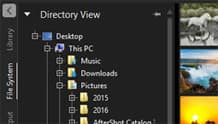
Überspringe den Import
Im Gegensatz zu Lightroom musst du in AfterShot Pro deine Bilder nicht erst in einen Katalog importieren, um sie zu bearbeiten. Du kannst ganz einfach auf deine Fotos in deiner bestehenden Dateistruktur zugreifen, auch in einem Netzwerk oder auf einer Speicherkarte. Wenn du möchtest, kannst du Kataloge ausprobieren, um die Vorteile der leistungsstarken Digital Asset Management-Tools zu nutzen und deine Sammlung zu organisieren, wenn sie wächst. Wenn du dich für den Import entscheidest, hilft dir der deutliche Geschwindigkeitsvorteil von AfterShot Pro, schneller vom Computer wegzukommen und wieder hinter deine Kamera zu kommen, wo du hingehörst.

Unerwünschte Fotos zuerst aussortieren
Wenn du Bilder in Lightroom aussortieren willst, musst du zuerst alle Bilder von deiner Kamera oder SD-Karte importieren - ein langsamer, mühsamer Prozess. Mit AfterShot Pro 3 kannst du alle Fotos aussortieren und bewerten, bevor du sie importierst, was dir einen messbaren Zeitvorteil verschafft. Indem du nur die Fotos importierst, die du behalten willst, sparst du Zeit und sorgst für Ordnung auf deiner Festplatte.

Fotos auswählen, die wichtig sind
Wenn du ein paar Fotos aus der Kamera eines Freundes oder Kollegen holen willst, musst du bei den meisten Foto-Workflow-Tools ALLES importieren. Mit AfterShot Pro 3 legst du einfach eine SD-Karte ein oder schließt die Kamera an deinen Computer an und nimmst nur das, was du willst.

Kleinerer Fußabdruck
AfterShot Pro 3 braucht nur wenig Platz zum Herunterladen und Installieren und hat trotzdem die volle Rechenleistung, die du von einem führenden Fotobearbeitungsprogramm erwartest. Da AfterShot Pro 3 nur wenig Platz auf deinem Computer benötigt, eignet es sich perfekt für den Einsatz auf Notebooks und Workstations gleichermaßen.
Abonnementfrei sparen
AfterShot Pro 3 ist sehr preiswert. Wenn du kein Adobe-Abonnement abschließen möchtest - weil deine aktuelle Photoshop-Version alle Werkzeuge enthält, die du brauchst, oder weil du nicht jahrelang für etwas bezahlen möchtest, das du einfach besitzen kannst - ist AfterShot Pro eine ideale Alternative zu einem Abonnement.
Systemanforderungen

Sobald du deinen Einkauf abgeschlossen hast, wird deine Bestellung sofort in deinem Posteingang landen!
Du kannst sie auch jederzeit in deinem Kundenkonto finden.
Wenn du die E-Mail nicht siehst, schau vorsichtshalber in deinem Spam- oder Junk-Ordner nach.
1. Besuche die Corel Seite für kostenlose Testversionen
- Öffne deinen Webbrowser und navigiere zur offiziellen Corel Seite für kostenlose Testversionen.
- Blättern Sie durch die Liste der verfügbaren Produkte, z. B. CorelDRAW Graphics Suite, PaintShop Pro, VideoStudio und mehr.
- Klicke auf "Testversion herunterladen" welches dem Produkt entspricht, das du installieren möchtest.

2. Installiere die Corel-Anwendung
- Sobald der Download abgeschlossen ist, suchst du die Installationsdatei auf deinem Computer und führst sie mit einem Doppelklick aus.
- Folge den Anweisungen auf dem Bildschirm, um die Software auf deinem Gerät zu installieren.


3. Starte die Corel-Anwendung
- Nach der Installation öffnest du die Corel-Anwendung, die du gerade installiert hast.
- Wenn du dazu aufgefordert wirst, melde dich mit deinen Corel-Konto-Anmeldedaten an.
4. Rufe den Hilfebereich auf
- Navigiere innerhalb der Anwendung zum "Hilfe" Menü.
- Wähle "Seriennummer eingeben"

5. Gib deinen Aktivierungscode ein
- Gib im Aktivierungsfenster deinen Aktivierungscode (z.B.,
XXXXXXXXXXXXXXX) in das vorgesehene Feld ein. - Klicke auf "OK" um deinen Code zu bestätigen und anzuwenden.

6. Bestätige die Aktivierung
- Sobald der Code validiert ist, erscheint eine Bestätigungsmeldung, die anzeigt, dass dein Produkt erfolgreich aktiviert wurde.
- Klicke auf "Fertigstellen" oder "OK" um den Aktivierungsprozess abzuschließen.

Tipps zur Fehlerbehebung
- Ungültiger Code: Überprüfe doppelt auf Tippfehler.
- Keine Internetverbindung: Stelle sicher, dass dein Gerät während des Aktivierungsprozesses mit dem Internet verbunden ist.
- Lizenz nicht angewendet: Wenn die Aktivierung nicht zu funktionieren scheint, starte die Anwendung neu und überprüfe den Aktivierungsstatus erneut.
Weitere Hilfe erhältst du unter Corel-Support.

 XBOX
XBOX Nintendo eShop
Nintendo eShop Origin / EA App
Origin / EA App PlayStation Network
PlayStation Network Windows
Windows Office
Office EA Sports FC
EA Sports FC














